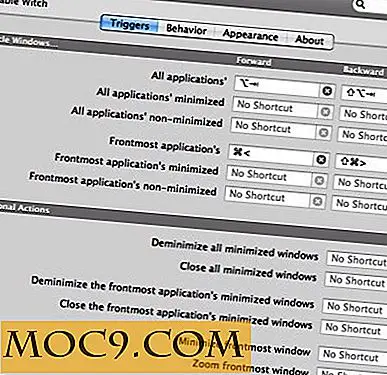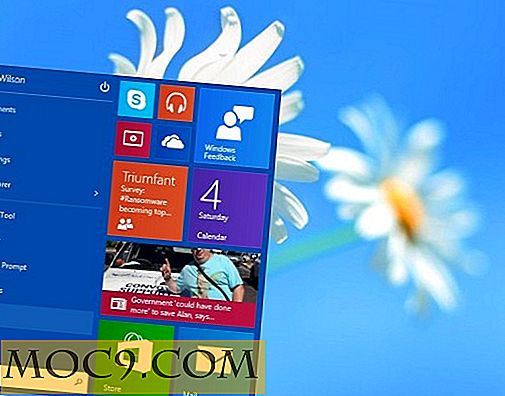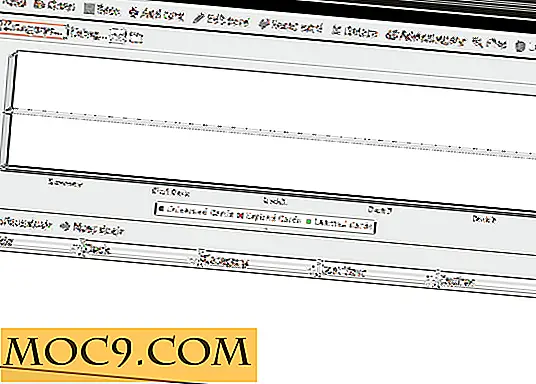Haal meer uit Google Drive met deze tips en trucs
Google Drive is een van de populaire cloudopslagservices met veel opslagfuncties voor zijn gebruikers. Het kan goed worden geïntegreerd met veel apps van derden en de meeste Google-services, waardoor het voor velen de optimale keuze is. Als u een Google Drive-gebruiker bent, moet u weten dat deze meer biedt dan alleen opslagruimte.
Als u enige tijd doorbrengt om enkele functies van Google Drive te leren, moet u een beetje productiever zijn. In deze post laten we je enkele handige Google Drive-tips en -trucs zien om je te helpen dat beetje extra van Google Drive te krijgen.
1. Verzend grote bijlagen met Gmail

In Gmail hoeft u geen bijlagen van uw pc-opslag te verzenden; je kunt bestanden die zijn opgeslagen in Google Drive rechtstreeks verzenden als Gmail-bijlagen. Er zijn veel voordelen, en de belangrijkste is de mogelijkheid om bestanden tot 10 GB te verzenden (in tegenstelling tot de standaardlimiet van 25 MB)! Bovendien wordt het bestand tijdens het bijvoegen van bestanden van Google Drive direct bijgevoegd zonder dat het opnieuw hoeft te worden geüpload (ongeacht hoe groot het bestand is). Klik op de knop 'bestanden van Drive invoegen' naast de bijlage om bestanden toe te voegen vanuit Google Drive.
2. Bewaar online content in Google Drive

Net als Evernote, kunt u met Google Drive ook online inhoud op internet opslaan met een Chrome-extensie. Natuurlijk is het niet zo goed als Evernote, maar het is er als je niet in de cirkel van Evernote wilt komen. Hiervoor kunt u de Chrome-extensie Opslaan in Google Drive gebruiken. Hiermee kunt u online tekst opslaan (in Google Documenten), afbeeldingen, audiobestanden en video's rechtstreeks in Google Drive. U kunt ook webscreenshots maken en deze op Drive opslaan als u dat wilt.
3. Gebruik OCR-technologie
Google Drive wordt geleverd met OCR-technologie (Optical Character Recognition) om tekst uit afbeeldingen en PDF-bestanden te extraheren. Het proces is eenvoudig: klik met de rechtermuisknop op het afbeelding- / PDF-bestand in Google Drive en plaats de muisaanwijzer op 'Openen met'. Klik nu op 'Google Documenten' in het zijmenu.

Hierdoor wordt de afbeelding / PDF in Google Documenten geopend met de tekst eronder. Natuurlijk zal de geëxtraheerde tekst niet perfect zijn, maar het zou goed genoeg moeten zijn als het beeld helder is.


4. Ga naar Google Drive-snelkoppelingen

Net als bij andere Google-apps, biedt Google Drive ook tal van sneltoetsen. Om toegang tot deze snelkoppelingen te krijgen, drukt u gewoon op "Shift +?" Op het toetsenbord overal in de webinterface van Google Drive. Er verschijnt een venster met alle genoemde snelkoppelingen. Onthoud diegene die je nodig hebt en je zou dingen sneller gedaan kunnen krijgen.
5. Sleep bestanden en zet ze neer om te uploaden
Om bestanden te uploaden naar de Google Drive webinterface, hoeft u niet per se op de knop "Nieuw" te klikken en de juiste optie te selecteren om te uploaden. Sleep bestanden eenvoudig van uw pc naar de hoofdinterface van Google Drive. Het wordt automatisch herkend en geüpload.
6. Pin Google Drive Folder To Taskbar

Als u overal snel toegang wilt tot de Google Drive-map, kunt u deze het beste vastzetten op de Windows-taakbalk. Het enige wat u hoeft te doen, is de Google Drive-map slepen en neerzetten in de taakbalk en er wordt een pictogram voor een bestandsverkenner gemaakt (als dit nog niet bestaat). Klik er met de rechtermuisknop op en klik vervolgens op de Google Drive-map wanneer u deze wilt openen.
7. Luister naar audiobestanden

U kunt alleen audiobestanden downloaden van Google Drive; er is geen ingebouwde webplayer om het bestand af te spelen. Als je naar de audiobestanden in Google Drive wilt luisteren, kun je de Chrome-extensie Music Player voor Google Drive downloaden. Hiermee kun je audiobestanden van Google Drive afspelen naar de hoofdinterface van de extensie.
Conclusie
Er is veel meer in Google Drive dan deze eenvoudige tips en trucs. Probeer eens een beetje zelf te ontdekken, want er valt nog veel meer te ontdekken. Laat het ons weten in de reacties als je nog andere Google Drive-trucs kent.